E-Mail-Benachrichtigung von Fastdocs im Microsoft Teams Channel
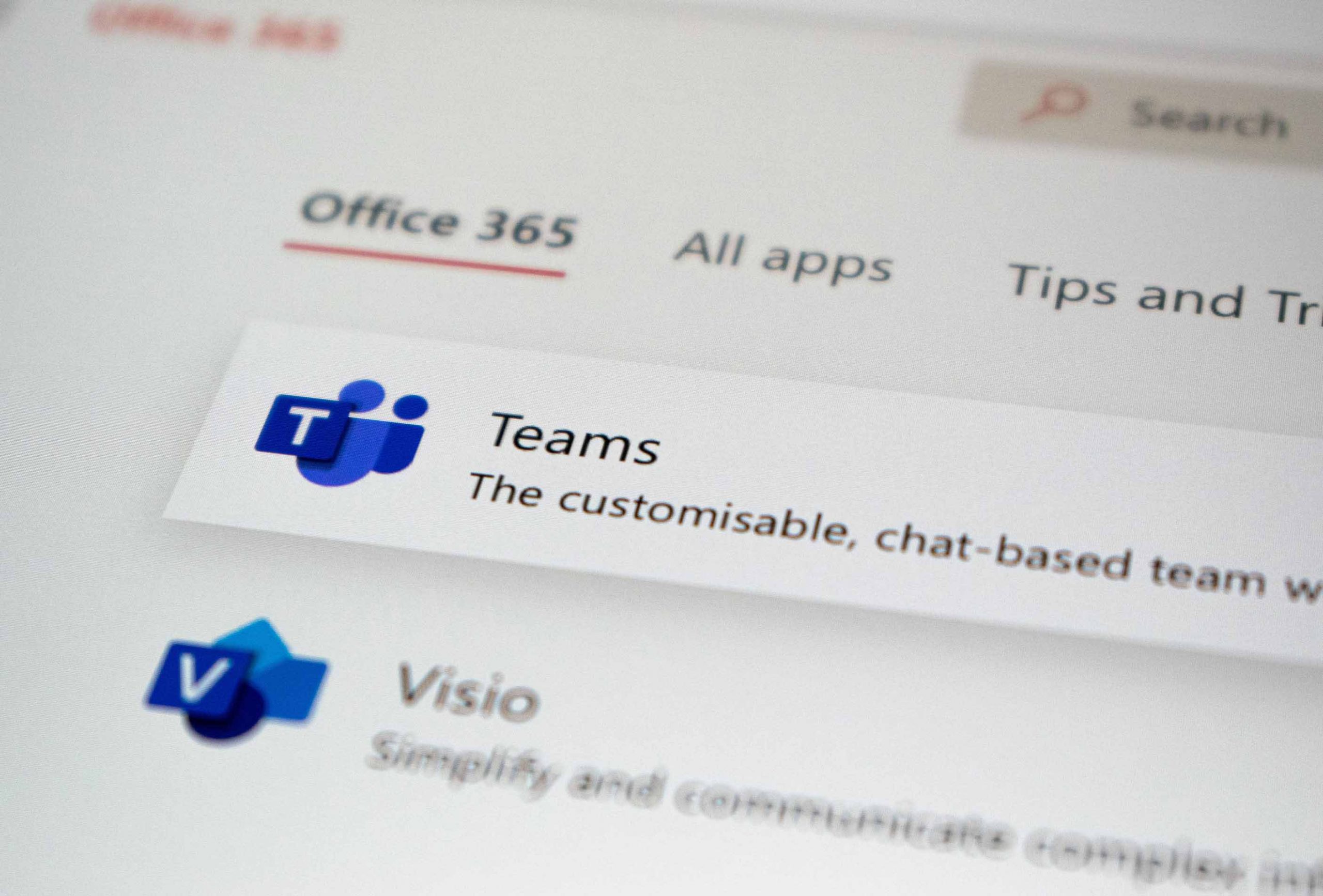
Microsoft Teams ist für manche Kanzleien zu einem universellen Tool geworden. Ob Videocalls, interne Kommunikation oder auch die Kommunikation mit Mandanten, dieses Tool ist aus vielen Unternehmen nicht mehr wegzudenken.
Aus diesem Grund haben wir uns damit beschäftigt, ob es möglich ist, mehr und mehr auf E-Mail zu verzichten und auch die automatisierten Fastdocs Mails direkt in MS Teams anzeigen zu können.
Und klar! Das haben wir geschafft und es ist auch gar nicht schwer, dies auch bei Euch in der Kanzlei einzurichten.
Wenn Du also auch noch mehr mit MS Teams arbeiten möchtest, dann ist dieser Blogbeitrag genau das richtige für Dich.
So schnell hast Du Fastdocs mit MS Teams verknüpft.
- Richte einen MS Teams Channel ein oder wähle einen bestehenden Kanal aus.
- Klicke über die “drei Punkte” im gewünschten Microsoft Teams Channel auf den Punkt “E-Mail-Adresse abrufen”
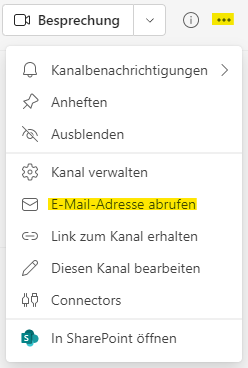
- Vergebe mit einem Klick auf “erweiterte Einstellungen” Senderechte und triff die Auswahl “Nur E-Mails, die von diesen Domänen gesendet werden”
- Hinterlege folgende Domänen “fastdocs.de, fastdocs.app, meine-kanzlei.de”.
- Nutze nun eine interne Weiterleitung mit der in Fastdocs hinterlegten Haupt-E-Mail-Adresse (z. B. lohn@meine-kanzlei.de) an die Microsoft Teams Channel E-Mail-Adresse.
FERTIG!
Du erhältst nun die Fastdocs Emails in Deinem Teams Channel.
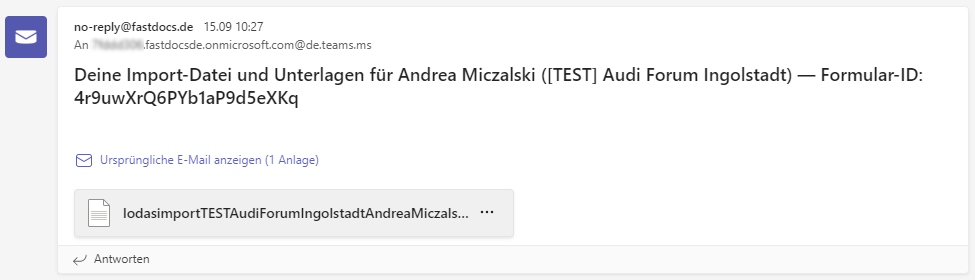
Hier geht es zur ausführlichen Anleitung in unserem Hilfecenter:
E-Mail-Benachrichtigung von Fastdocs im Microsoft Teams Channel : Hilfecenter


